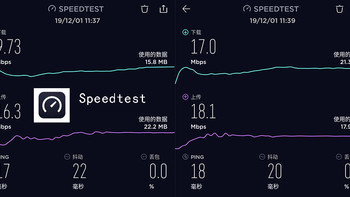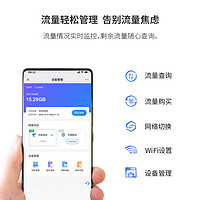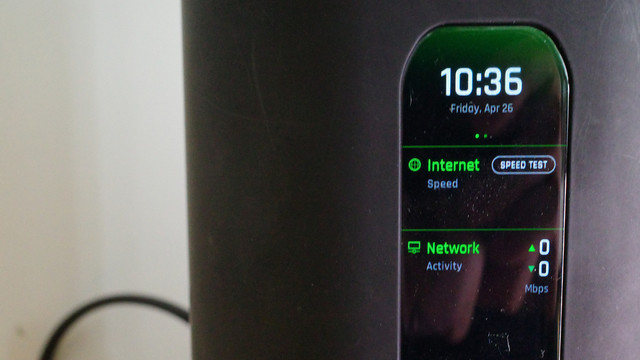
为颜值买单?UBNT Amplifi Alien感觉不太行
走心推荐 篇五十二:如何榨干千兆网络的收益?新款京东云无线宝BE6500上车为敬
Hi,大家好,我是福尔摩斯心一。写在前面现在的休闲娱乐,更多倾向于短视频、直播业务、自媒体等,视频流量在大幅度的提升,各类无线终端的应用产品也越来越多,电视、投影、冰箱、空调、扫地机器人、灯具等智能家电都通过Wi-Fi联网,而且越来越多的打工人通过远程办公、视频会议开启常态化的工作模式,大家对无线网络接入的质量和服务的要求也越来越高,直观的体现在对视频业务的高清质量和流畅度的使用感受上。我们对于的WiFi网络使用依赖性越来越大,现在不论是家庭,还是办公用,路由器要具备高性能、高质量、高性价比的品质。之前买过两台京东云无线宝,现在也一直再用,无线网络的质量测试连接快速且稳定,还能产生一部分的“睡后收益”,虽然这些收益有波动。既然已经聊到收益问题了,就先顺道说下京东云无线宝的回报吧。▼朋友家里放了三台京东云无线宝的路由器,三台都跑流量,一天的总收益峰值有时候能到15块钱,一台雅典娜的峰值时候可以到700+积分,已经很挺高的了。但,先别忙着吐槽,上下浮动肯定是有的,看点近期收益先。▼但是这个吧,得看好多因素,也不一定是机器问题,网络和限制问题都会有影响,我的两台京东云无线宝收益也不高,百里的...
7进7出的赵云,能回本的WIFI7,京东云无线宝路由器BE6500详细评测
京东云无线宝路由器BE6500作为京东云无线宝系列的新品,一上市就受到了广大用户的关注。这款路由器不仅拥有强大的性能,还具备多项创新功能,为用户带来了全新的网络体验。下面,我们将对京东云无线宝路由器BE6500进行详细的评测。一、外观设计京东云无线宝路由器BE6500的外观设计简约而时尚,黑色一体机身搭配激光镭雕纹理工艺,使其外观更具质感。路由器采用了可折叠式天线设计,折叠后呈现三角梯形,不仅方便收纳,还能更好地适应不同的使用环境。此外,路由器底部大面积的散热格栅和内部的超大散热金属片,有效保证了路由器的散热效果,确保长时间稳定运行。二、性能表现京东云无线宝路由器BE6500搭载了全新的高通Wi-Fi7四核处理器,能够提供13800 DMIPS的超高算力。无论在大带机量还是复杂场景下,都能轻松应对,为用户带来流畅的网络体验。此外,路由器还配备了6根高增益全向天线和外置4路独立信号放大器,有效提升了信号的覆盖范围和传输速度。三、接口与功能京东云无线宝路由器BE6500共提供了1个2.5G自适应WAN口、3个2.5G自适应LAN口,以及一个USB 3.0接口,满足用户多种连接需求。此外,路...